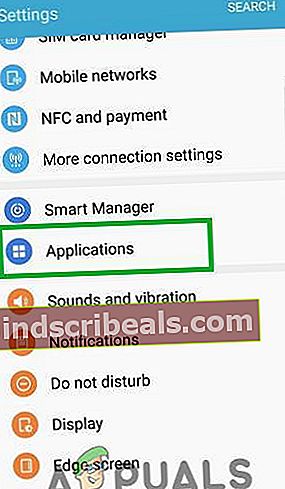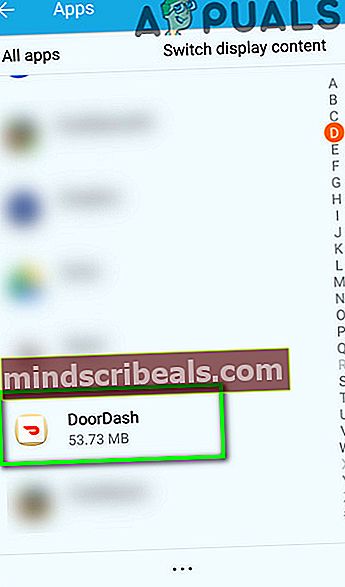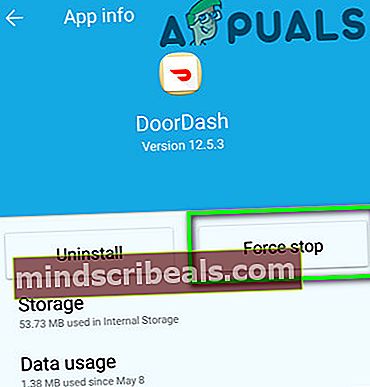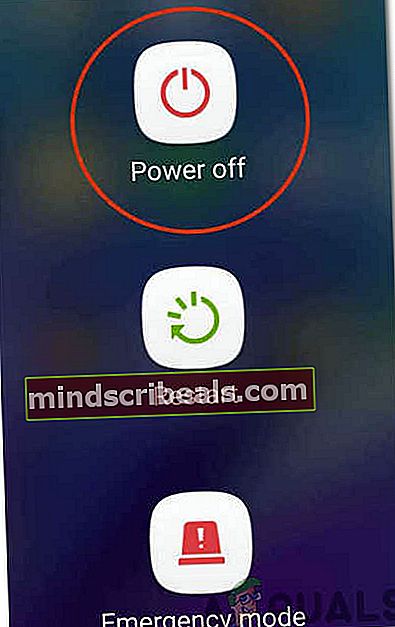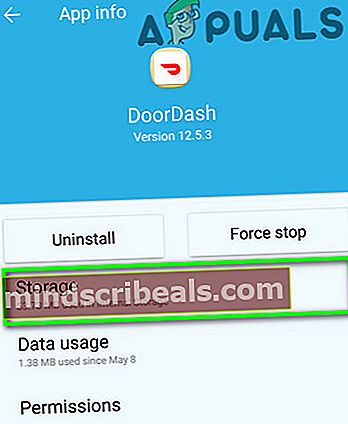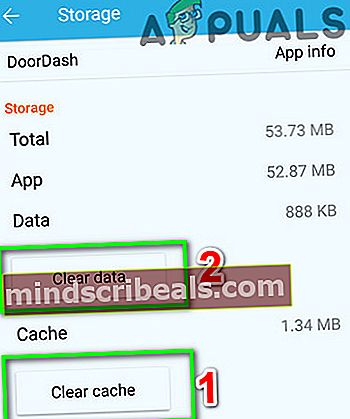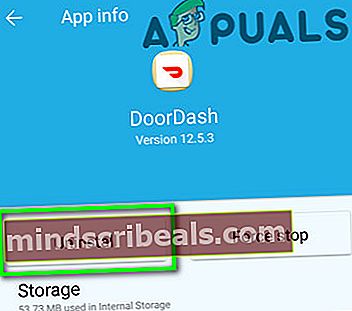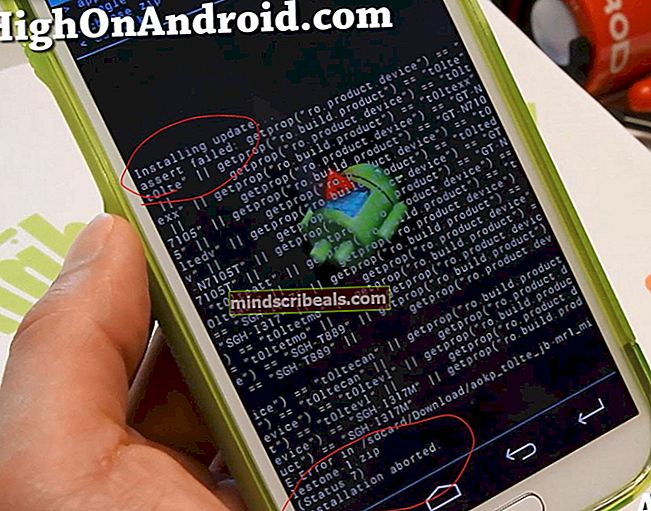Oprava: Chybový kód DoorDash 400?
Aplikace Doordash může zobrazit chybový kód 400 z několika technických důvodů ve vašem smartphonu. Omezení vašeho poskytovatele internetových služeb nebo poškozená instalace aplikace mohou také způsobit chybu 400. Když se uživatel setká s touto chybou, může se mu zobrazit obrazovka podobná obrázku níže:

Tento problém obvykle nemá nic společného s hardwarem smartphonu. Než přejdete k řešení, ujistěte se, že máte pracovní a stabilní připojení k internetu. Bude také dobrý nápad zkontrolovat, zda se u nich něco nevyskytuje výpadky serveru návštěvou podpory služby DoorDash na Twitteru.
Řešení 1: Vynutit zastavení aplikace DoorDash
Když opustíte aplikaci, většina vašich mobilních aplikací se úplně neopustí / nezavře. Na pozadí může běžet buď samotná aplikace, nebo některá z jejích služeb. Chyba 400 DoorDash může být způsobena dočasným závadou aplikace, kterou lze napravit úplným ukončením aplikace, tj. Vynuceným zastavením.
- Otevřeno Nastavení telefonu a potom klepněte na Aplikace (Aplikace nebo Správce aplikací).
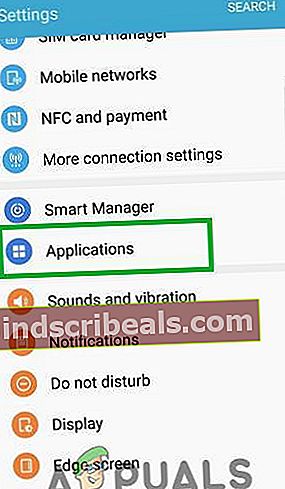
- Nyní najděte a klepněte na ikonu DoorDash aplikace.
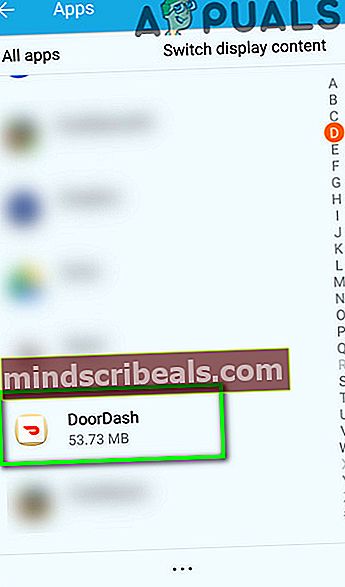
- Poté klepněte na Vynucené zastavení.
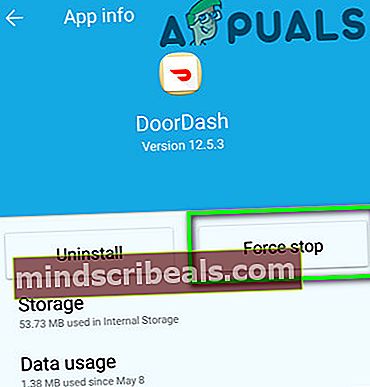
- Nyní potvrdit vynutit zastavení aplikace. Vypnout váš telefon úplně.
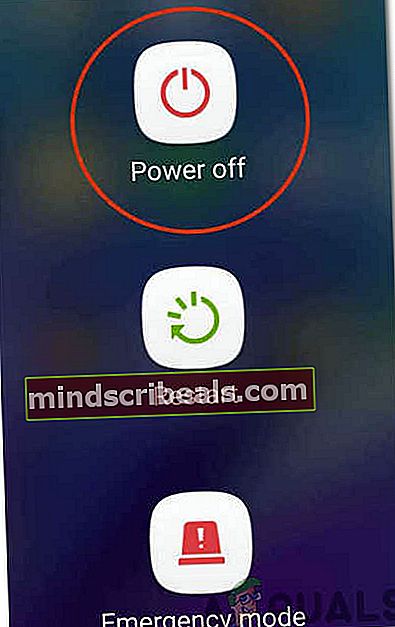
- Nyní Počkejte po dobu 30 sekund a poté aplikaci znovu zapněte.
- Nyní spusťte aplikaci DoorDash a zkontrolujte, zda funguje dobře.
Řešení 2: Vymažte mezipaměť a data aplikace DoorDash
Aplikace DoorDash využívá data v mezipaměti ke zvýšení rychlosti a zlepšení uživatelského komfortu. Poškozená mezipaměť aplikace DoorDash však může způsobit několik problémů, včetně Kód chyby 400. V takovém případě může problém vyřešit vymazání mezipaměti a dat aplikace.
- Vynucené zastavení aplikace, jak je uvedeno v řešení 1.
- Nyní otevřeno Nastavení telefonu a klepněte na Aplikace (Aplikace nebo Správce aplikací).
- Nyní najděte a klepněte na ikonu DoorDash aplikaci a potom klepněte na Úložný prostor.
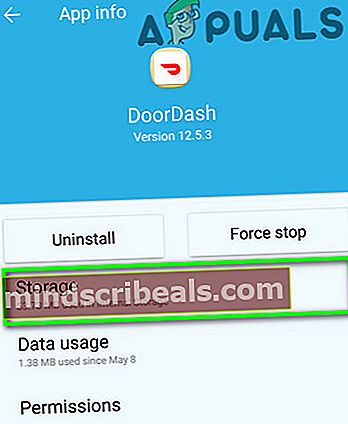
- Nyní klepněte na Vyčistit mezipaměť a Vyčistit data potvrďte, abyste jej vymazali.
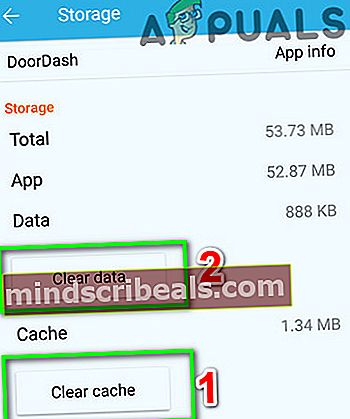
- Nyní vypnout tvůj telefon.
- Nyní, Počkejte po dobu 30 sekund předtím opětovné zapnutí.
- Poté spusťte aplikaci Doordash a zkontrolujte, zda funguje dobře.
Řešení 3: Přeinstalujte aplikaci DoorDash
Pokud čištění mezipaměti aplikace DoorDash váš problém nevyřešilo, pak jsou s největší pravděpodobností poškozené instalační soubory aplikace. Zde může problém vyřešit přeinstalování aplikace.
DŮLEŽITÉ: Pokud máte nevyřízenou objednávku, zkuste aplikaci odinstalovat. Pokud je nutné odinstalovat, zajistěte si své přihlašovací údaje v bezpečí.
- Síla zavřít aplikace uvedená v řešení 1 (musí). Průhledná aplikace mezipaměť a data jak je uvedeno v řešení 2 (musí).
- Nyní otevřete telefon Nastavení a klepněte na Aplikace (Aplikace nebo Správce aplikací).
- Poté najděte a klepněte na ikonu DoorDash aplikace.
- Nyní klepněte na Odinstalovat tlačítko a poté potvrdit odinstalovat.
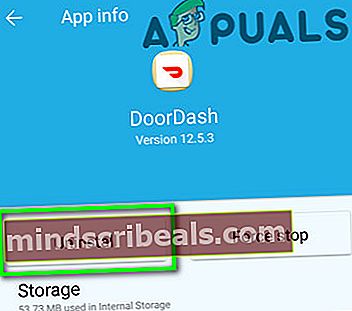
- Po odinstalování DoorDash, vypnout váš telefon a Počkejte po dobu 30 sekund před opětovným zapnutím.
- Poté stáhněte a Nainstalujte aplikace Doordash.
- Nyní spusťte aplikaci DoorDash po nové instalaci a zkontrolujte, zda funguje dobře.
Řešení 4: Dočasně změňte síť nebo použijte VPN
Poskytovatelé internetu používají různé techniky a protokoly k řízení webového provozu a ochraně svých uživatelů. Ale během tohoto procesu mohou být někdy zablokovány základní zdroje vyžadované DoorDash, a tak způsobit projednávanou chybu. V takovém případě můžete použít VPN nebo dočasně změnit síť, např. pokud používáte mobilní data, může problém vyřešit přechod na síť Wi-Fi.
- Vynutit zavření aplikaci a restartujte telefon, jak je uvedeno v Řešení 1.
- Dočasně změnit síť nebo použít VPN.

- Nyní spusťte DoorDash a zkontrolujte, zda funguje bez problémů.